Eltern und Großeltern digitalisieren!
Ob Freunde, Verwandte oder die engste Familie, der Mensch pflegt und braucht soziale Kontakte. Wenn nun aber die engsten Angehörigen wie Eltern und Großeltern der Risikogruppe angehören und man sie mit seinem Besuch gefährdet, ist das für beide Seiten eine schwere Zeit. Aber mit relativ wenig Aufwand kann man seinen Großeltern, Eltern, etc, einen Messenger mit Videotelefonie einrichten. Denn auch ältere Menschen können schnell lernen, ein Tablet oder Smartphone zu bedienen. Und falls sie noch keines haben, ist jetzt die ideale Gelegenheit dafür! So kann man sich wenigstens sehen, mit den Enkerln ratschen und sich austauschen. Es ist nicht dasselbe, aber es hilft ein bisschen.
Unten stehend eine Anleitung zum Einrichten der Messenger mit Videotelefonie-Funktion. Wir haben uns lediglich auf Smartphones und Tablets beschränkt, weil Videotelefonie am PC oder Laptop eine Webcam voraussetzt.


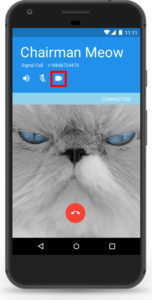
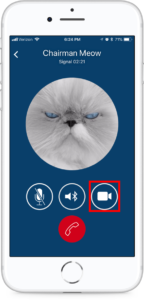
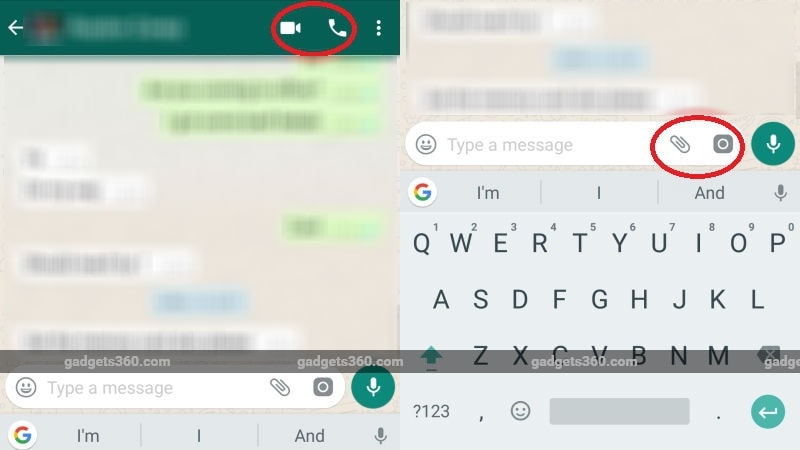
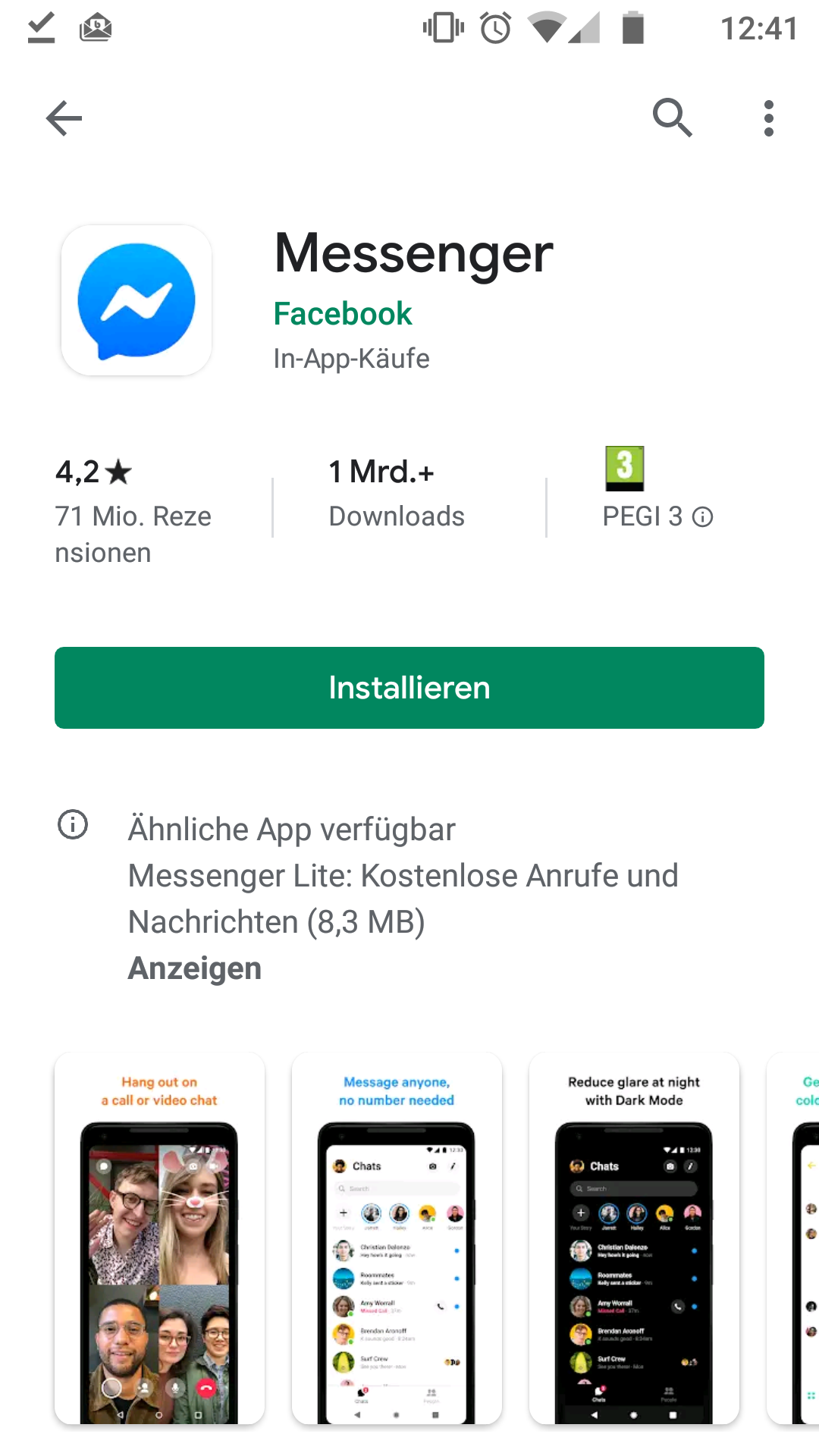
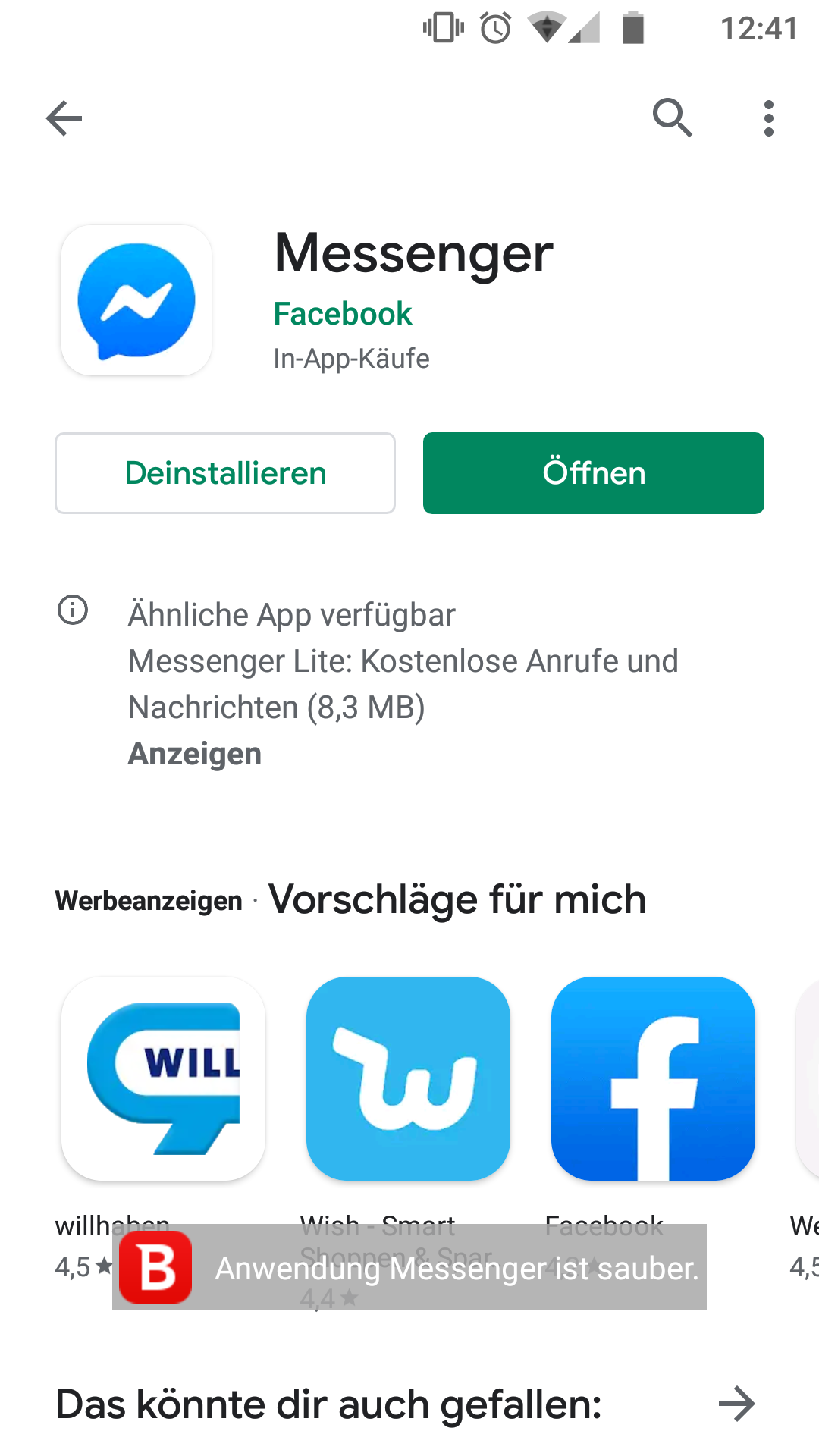
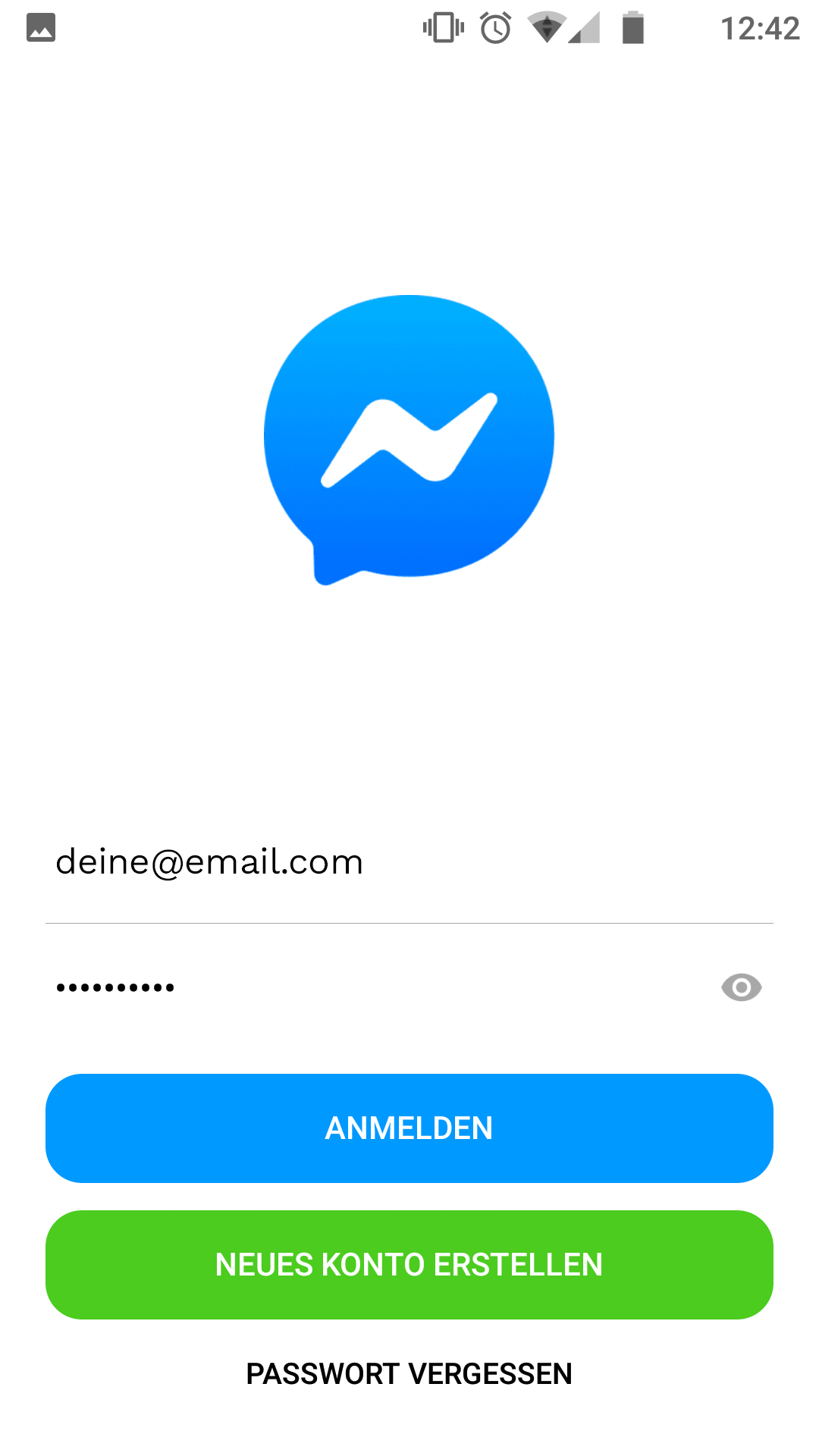
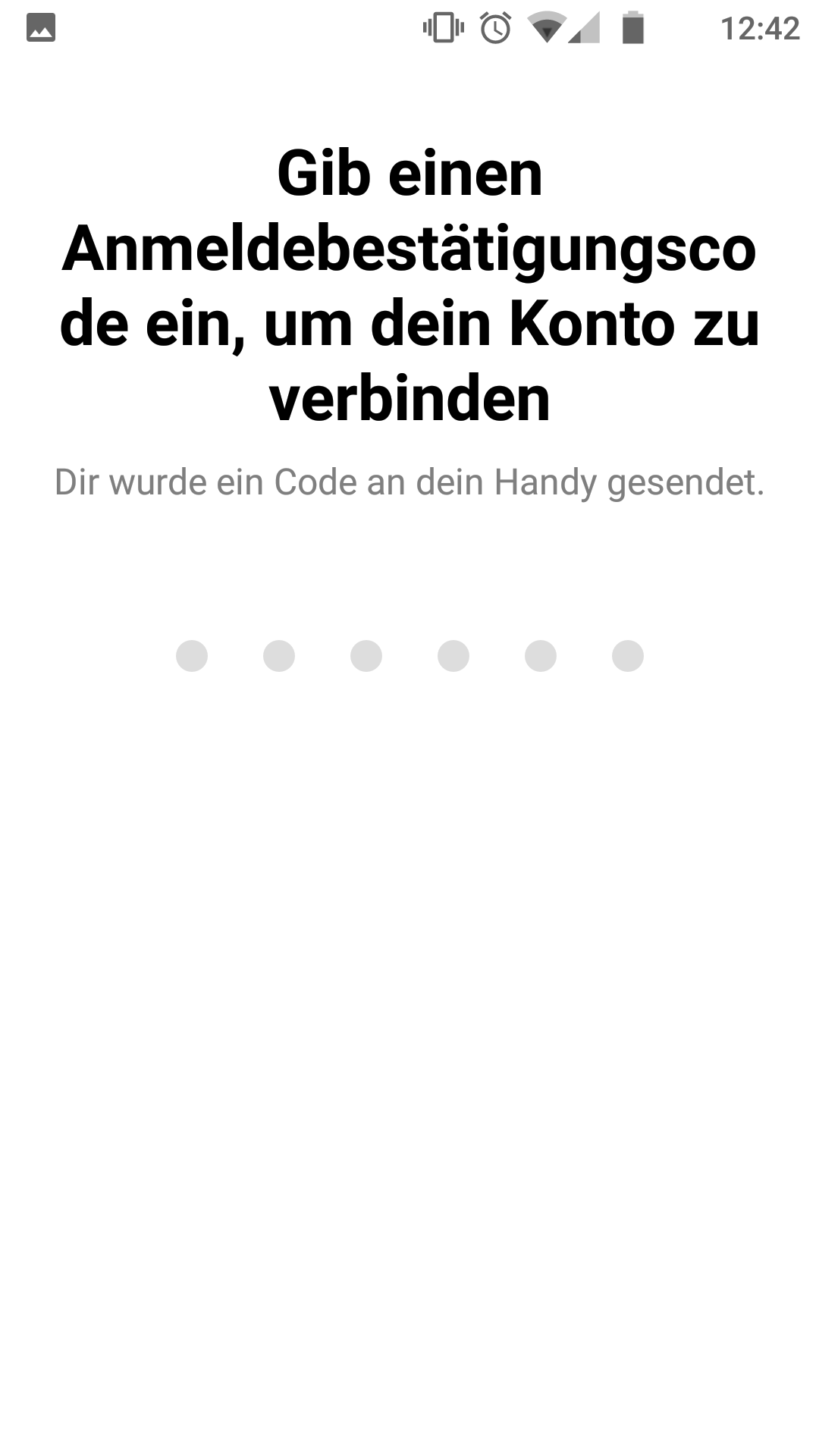
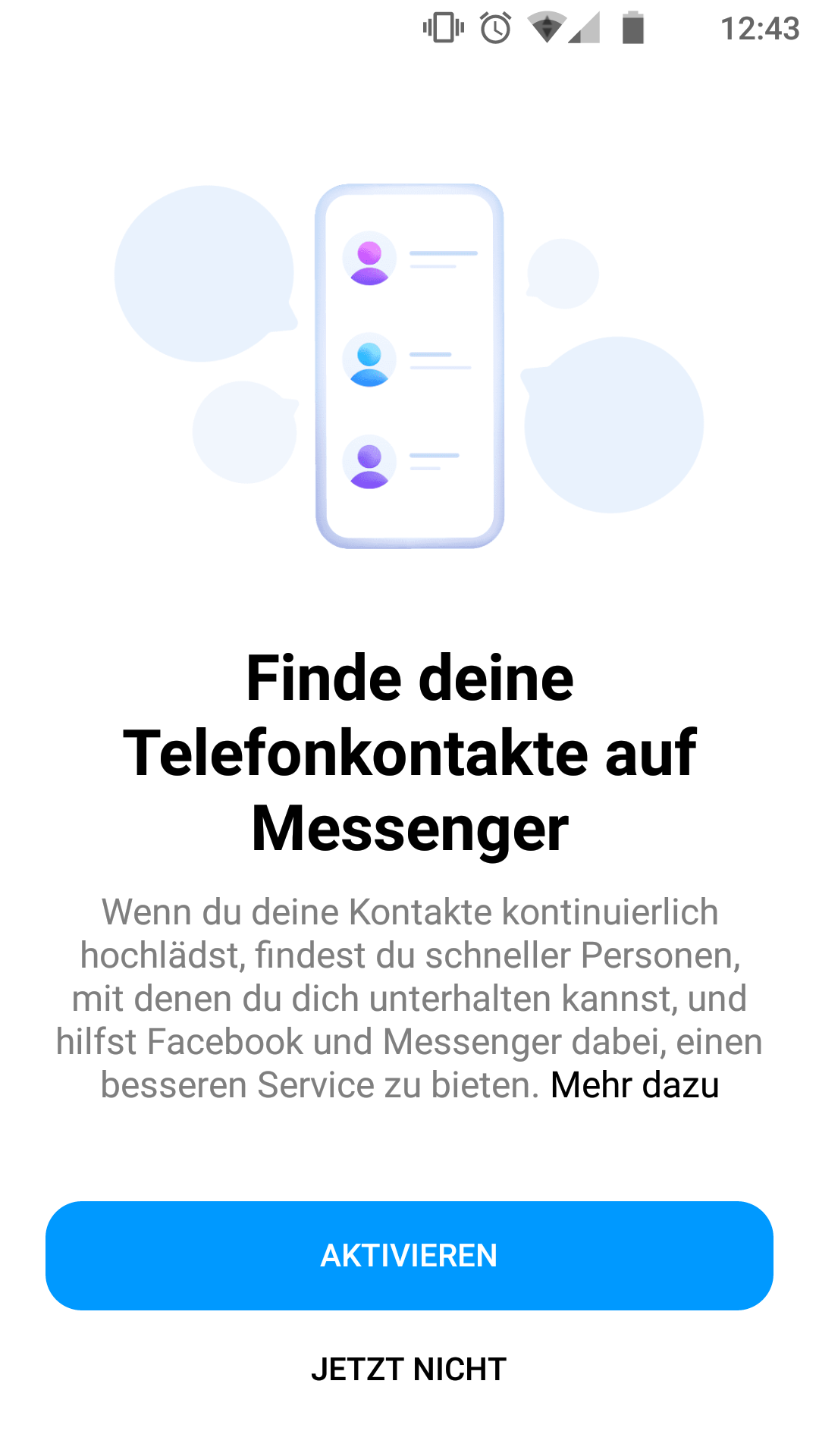
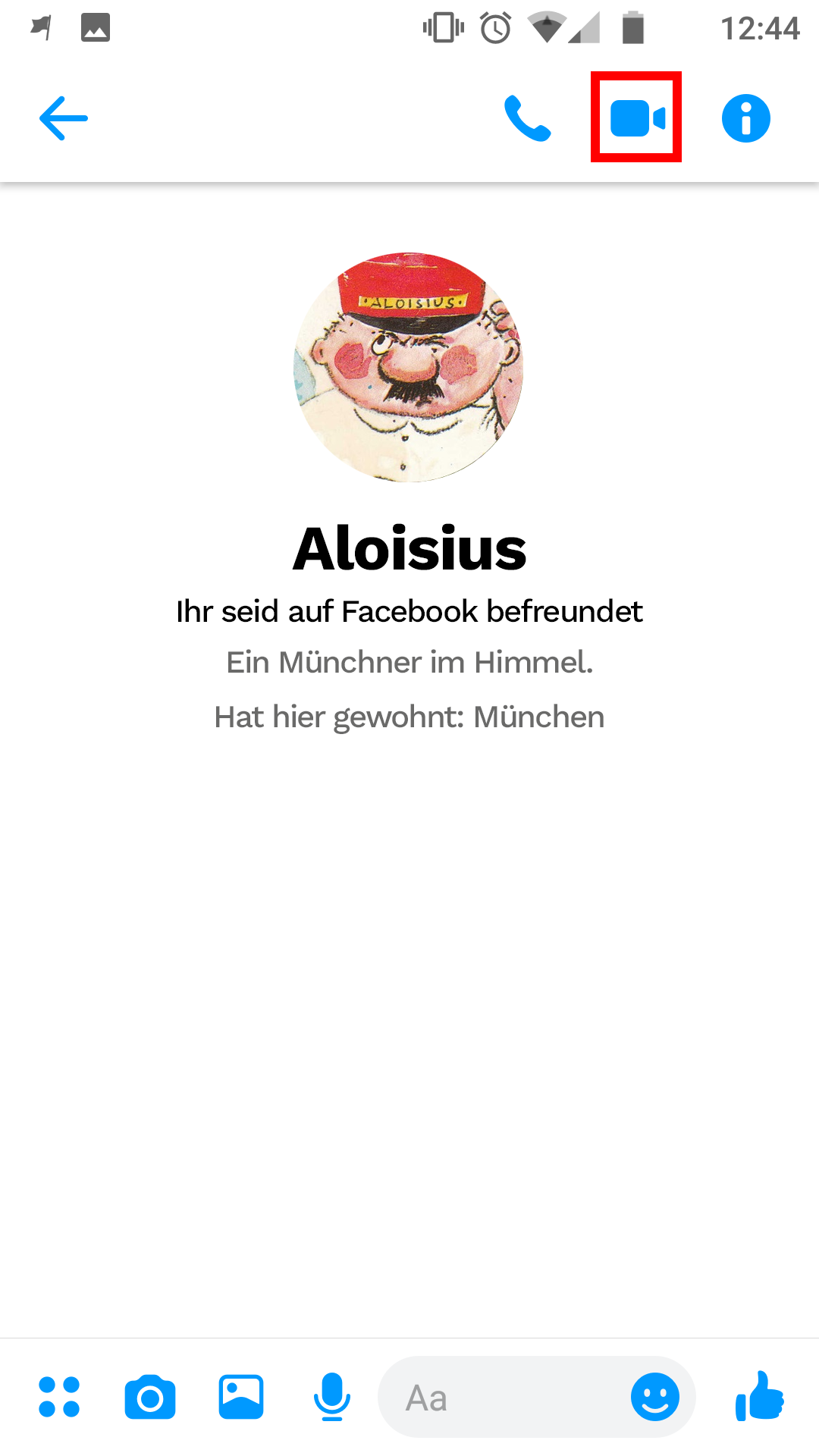
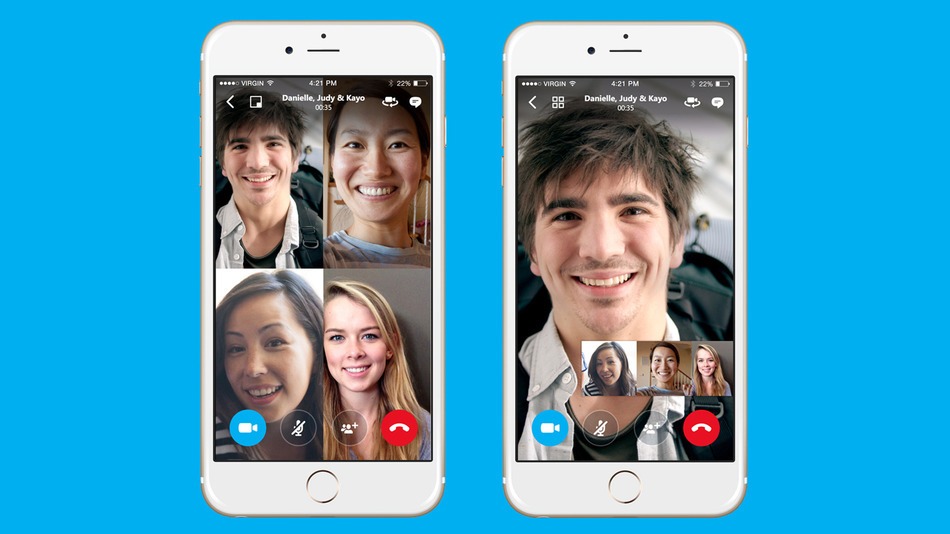









Sollte jemand auf die Schnelle ein Smartphone oder Tablet kaufen wollen, empfehle ich nachhaltige, faire und reparierbare Geräte. Werfen Sie dazu einen Blick auf die Homepages https://www.shiftphones.com/ und https://www.fairphone.com/de/.